Win7系统C盘空间不够了怎么办扩充?Win7系统盘空间不够了如何才能扩大呢?下面给大家介绍Win7系统C盘容量不足的扩充方法。
解决方法:
1、下载“分区助手”。
2、安装分区助手,运行。
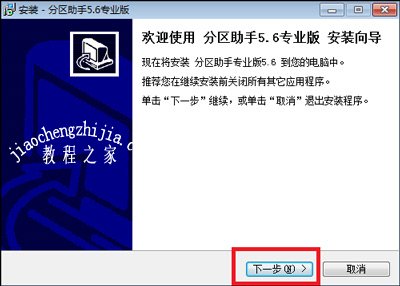
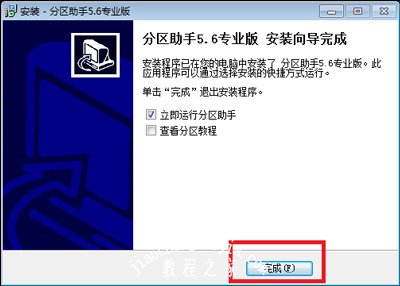
3、打开已安装的分区助手,按照提示点击“扩展分区向导”。

4、默认扩展系统分区,点击 下一步。
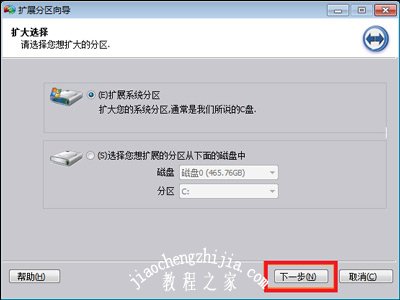
5、详细的说明界面,继续 下一步。
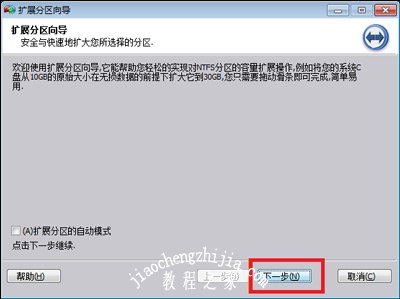
6、根据提示选择比较大的分区,一般情况最好选择紧挨着C盘的分区(该盘最好是被格式化后的空盘),下一步。
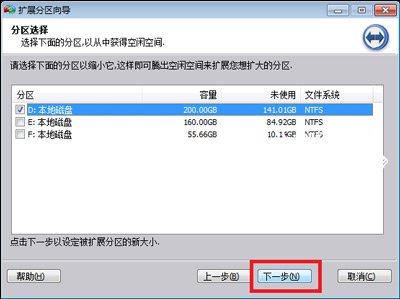
7、这里我选择给新C盘分为60GB或者填写您自己所需要的大小,点击 下一步。
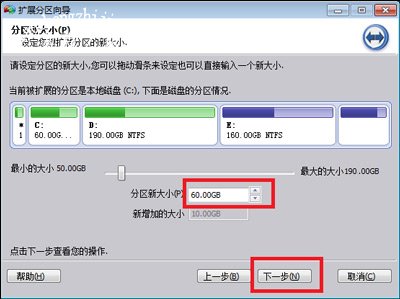
8、恩,点击执行,会提示重启,点击重启,剩余的事情就都交给程序来处理了,根据两个硬盘实际所存储的数据时间和长短不一,不管它,喝杯茶去,软件会自动完成并重启的。
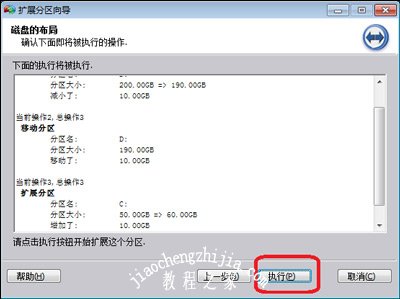
Win7相关问题推荐:
Win7宽带连接失败提示错误代码711的解决方法
Win7系统未知发布者安全警告提示窗口的禁用方法
Win7系统弹出U盘提示出问题正在使用的解决方法














